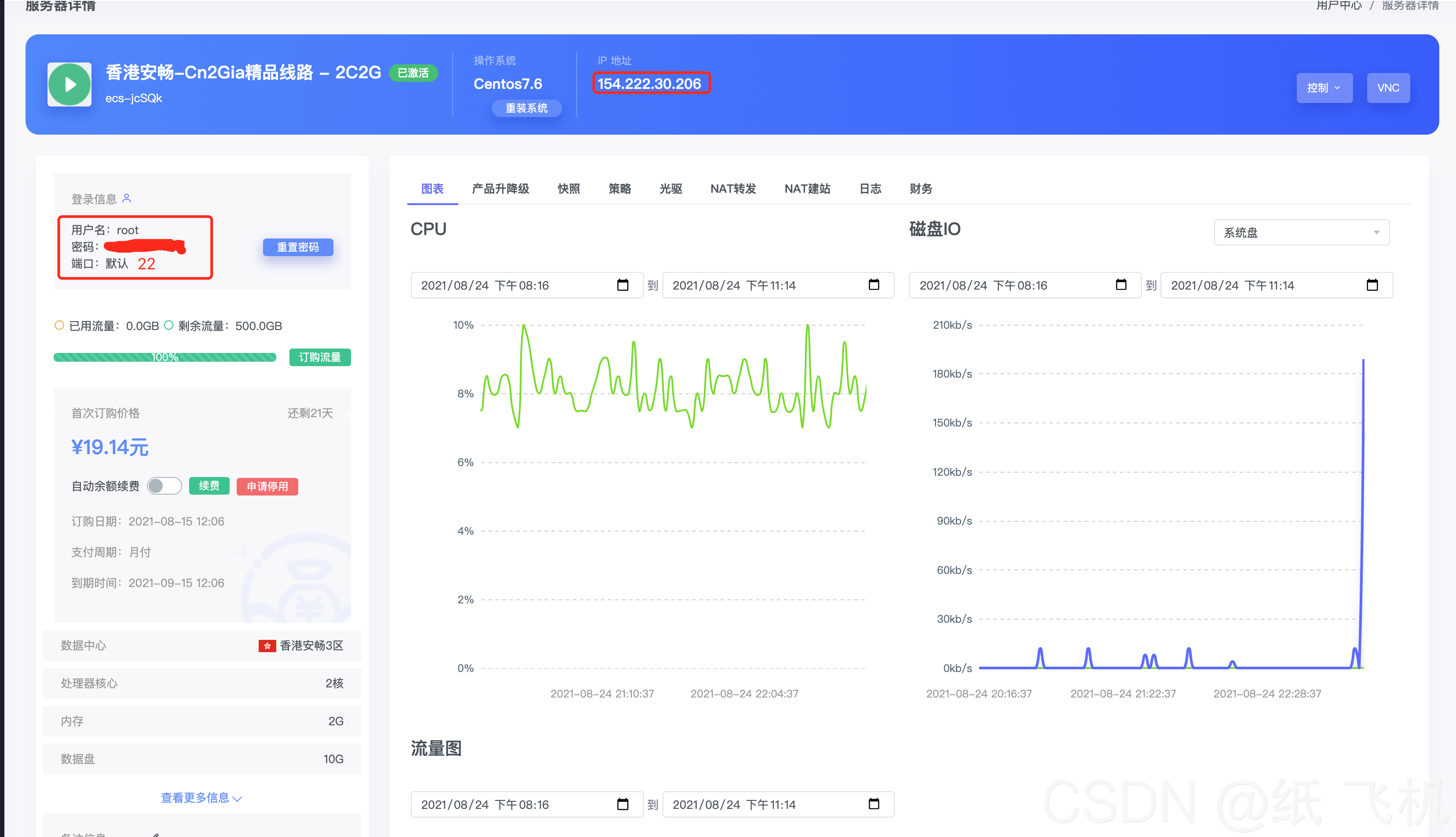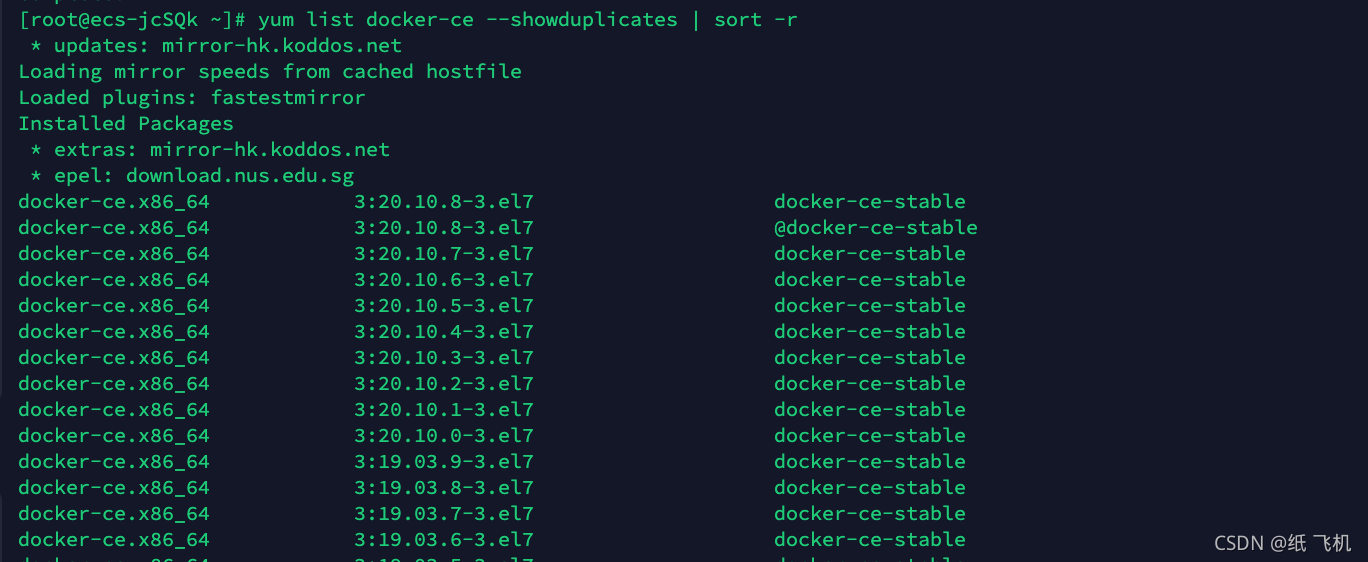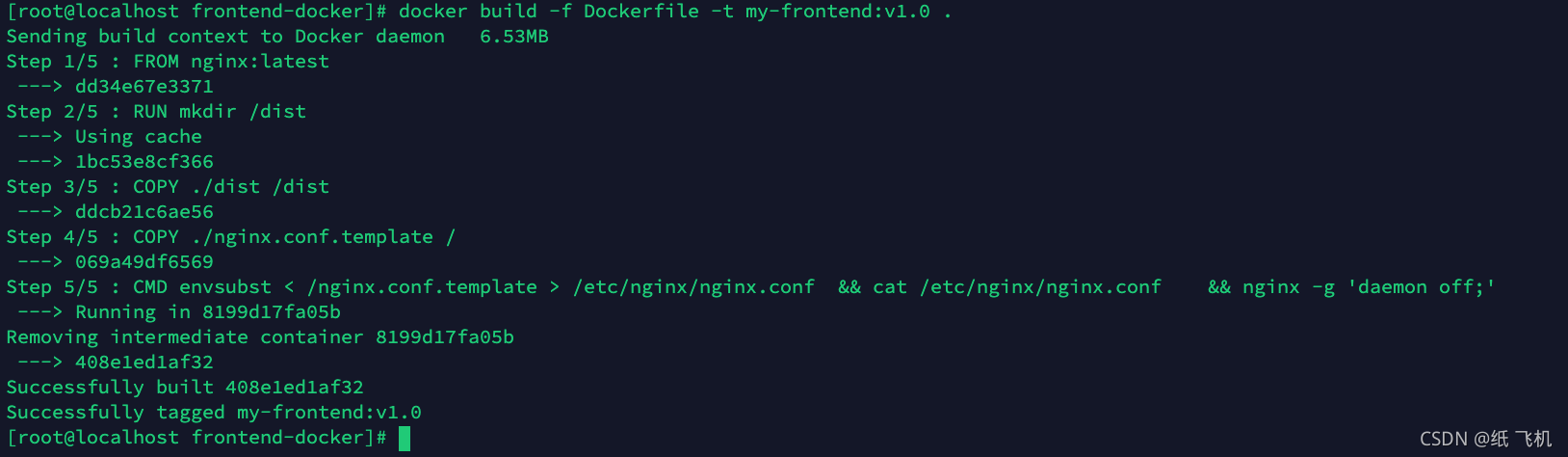使用Docker部署前端项目实战教程,该踩的坑我都帮你踩了! |
您所在的位置:网站首页 › docker部署vue的前端项目 › 使用Docker部署前端项目实战教程,该踩的坑我都帮你踩了! |
使用Docker部署前端项目实战教程,该踩的坑我都帮你踩了!
|
每个人的前半生,都在不停地做加法。可到了后半生,我们就要学会不断地做减法。 目录 前置工作 1、需要准备的东西 2、连接云服务器 安装Docker环境 1、安装Docker的依赖库。 2、添加Docker CE的软件源信息。 3、安装Docker CE。 4、启动Docker服务。 准备Dockerfile并部署项目(构建新的业务镜像) 1、准备nginx.conf.template、Dockerfile、dist(前端项目build后的包) 2、部署项目 知识点(需要的可查阅) 容器命令(需要时可查) 结束语 前置工作 1、需要准备的东西一台Centos服务器并连接
我这是演示用的垃圾云,建议大家上阿里云、腾讯云等。 2、连接云服务器连接服务器看文章: https://blog.csdn.net/qq_32442973/article/details/119840447 安装Docker环境Docker有两个分支版本:Docker CE和Docker EE,即社区版和企业版。本教程基于CentOS 7安装Docker CE。 1、安装Docker的依赖库。 yum install -y yum-utils device-mapper-persistent-data lvm2 2、添加Docker CE的软件源信息。docker官方源: sudo yum-config-manager --add-repo https://download.docker.com/linux/centos/docker-ce.repo或者使用国内阿里云源(安装太慢/无法安装可以考虑用这个): sudo yum-config-manager --add-repo http://mirrors.aliyun.com/docker-ce/linux/centos/docker-ce.repo出现以下内容则代表设置源成功:
可以查看所有仓库中所有docker版本,并选择特定版本安装 yum list docker-ce --showduplicates | sort -r
下面是安装方式 sudo yum install docker-ce #由于repo中默认只开启stable仓库,故这里安装的是最新稳定版 3:20.10.8-3.el7 sudo yum install # 例如:sudo yum install docker-ce-17.12.0.ce我用第一种安装方式。 4、启动Docker服务。 sudo systemctl start docker # 启动docker sudo systemctl enable docker # 设置开机自启
若不设置开机自启,那么一但服务器宕机或者重启,就得手动输命令重新启动,很麻烦。 准备Dockerfile并部署项目(构建新的业务镜像) 1、准备nginx.conf.template、Dockerfile、dist(前端项目build后的包)为了方便管理我们统一放在目录frontend-docker下,以下代码段为步骤: # 第一步 cd / # 第二步 创建文件夹 mkdir frontend-docker # 第三步 cd frontend-docker # 第四步 创建nginx.conf.template并编辑好保存 vi nginx.conf.template #打开编辑贴上下面的文件内容再按 esc 然后 : wq保存 # 第五步 创建Dockerfile文件并编辑好保存 vi Dockerfile #打开编辑贴上下面的文件内容再按 esc 然后 : wq保存 # 第五步 上传vue项目build后的dist文件夹nginx.conf.template 文件内容 user nginx; #user nobody; worker_processes 1; #error_log logs/error.log; #error_log logs/error.log notice; #error_log logs/error.log info; #pid logs/nginx.pid; events { worker_connections 1024; } http { include mime.types; default_type application/octet-stream; #log_format main '$remote_addr - $remote_user [$time_local] "$request" ' # '$status $body_bytes_sent "$http_referer" ' # '"$http_user_agent" "$http_x_forwarded_for"'; #access_log logs/access.log main; sendfile on; #tcp_nopush on; #keepalive_timeout 0; keepalive_timeout 65; #gzip on; server { listen 80; server_name localhost; #charset koi8-r; #access_log logs/host.access.log main; location / { root /dist; #try_files $uri /index.html; #解决路由重定向跳转 404 页面配置 index index.html index.htm; } #error_page 404 /404.html; # redirect server error pages to the static page /50x.html # error_page 500 502 503 504 /50x.html; location = /50x.html { root html; } } # another virtual host using mix of IP-, name-, and port-based configuration # #server { # listen 8000; # listen somename:8080; # server_name somename alias another.alias; # location / { # root html; # index index.html index.htm; # } #} # HTTPS server # #server { # listen 443 ssl; # server_name localhost; # ssl_certificate cert.pem; # ssl_certificate_key cert.key; # ssl_session_cache shared:SSL:1m; # ssl_session_timeout 5m; # ssl_ciphers HIGH:!aNULL:!MD5; # ssl_prefer_server_ciphers on; # location / { # root html; # index index.html index.htm; # } #} }Dockerfile文件内容 (业务镜像构建流程) FROM nginx:latest RUN mkdir /dist COPY ./dist /dist COPY ./nginx.conf.template / CMD envsubst < /nginx.conf.template > /etc/nginx/nginx.conf \ && cat /etc/nginx/nginx.conf \ && nginx -g 'daemon off;'该文件里主要是安装了nginx,复制dist、nginx.conf.template、启动nginx的步骤。
注意:你复制粘贴时可能会无意丢掉头部几个单词,注意检查文件内容是否一致。 2、部署项目上面的东西准备好后我们进入上面保存那三个文件的目录frontend-docker,已经在该目录的请忽略。 cd / cd frontend-docker #已经在frontend-docker目录就不用执行这两条命令构建镜像 docker build -f Dockerfile -t my-frontend:v1.0 . #注意最后那个点是必须的,代表当前目录成功如下:
设置容器运行镜像 docker run -d --name nginx01 -p 3000:80 --restart=always my-frontend:v1.0 # -后台运行 # --name nginx01 设置容器名字叫nginx01 # -p 3000:80 公网ip的3000端口对应该容器的80端口 # --restart=always设置了开机自启 # my-frontend:v1.0 构建的镜像的名字
最后浏览器公网ip:3000就可以打开了,若打开提示无法访问此网站请输入: docker logs nginx01 #有报错信息的根据提示修改即可,一般多为前面my-frontend文件夹下的文件内容粘贴少了打头的几个字母
最后,上面的表示该vue项目已经成功部署! 经过验证重启服务器后仍旧可以正常打开! 这里有一点提个醒,部分浏览器会禁用一些端口,例如谷歌禁用6666等,如果出现下文的情况,请docker run的时候更换端口 ! 无法访问此网站 网址为 http://106.126.3.4:6666/ 的网页可能暂时无法连接,或者它已永久性地移动到了新网址。 知识点(需要的可查阅) 容器命令(需要时可查)常规命令 docker pull **** #下载最新的**** //新建容器运行 docker run [可选参数] imageid #参数说明 -d # 后台方式运行 --name # 容器名称 用来区分容器,例如nginx01 --restart=always #开机自启 #下方为端口组合 -p # 随机指定端口 -p 主机端口:容器端口(常用) -p ip:主机端口容器端口 -p 容器端口 容器的端口 -P #详见菜鸟教程 or w3c容器退出删除命令 exit #容器退出 Ctrl+P+Q #不停止推出 docker rm 容器id # 删除指定的容器 不能删除正在运行的 docker rm -f $(docker ps -aq) # 删除所有容器 docker ps -a -q | xargs docker rm # 删除所有容器启动、停止容器命令 docker start 容器id docker restart 容器id docker stop 容器id docker kill 容器id更多详细的命令还请大家查阅相关资料,这里不再一一列举。 结束语以上关于docker前端部署的实战就差不多到此了,后续会推出前端自动化部署的方案,如果小伙伴们觉得满意,还请点个关注、收藏、或者赞赞支持一下😁。
|
【本文地址】
今日新闻 |
推荐新闻 |